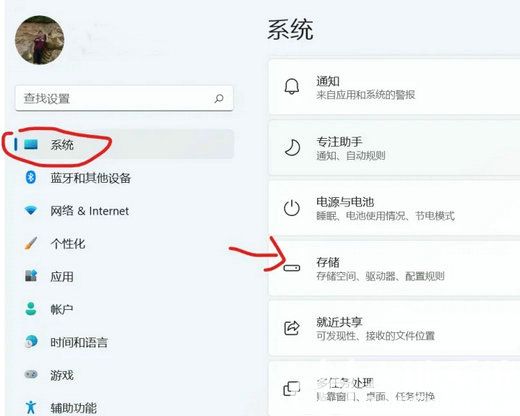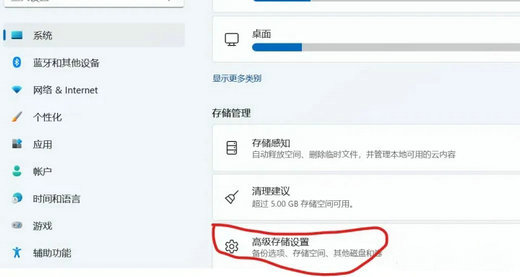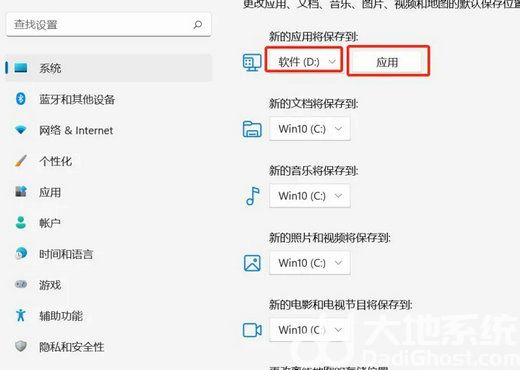win11怎么把默认安装位置改为d盘 win11默认安装位置改为d盘设置步骤 |
您所在的位置:网站首页 › 怎么设置默认存储在d盘 › win11怎么把默认安装位置改为d盘 win11默认安装位置改为d盘设置步骤 |
win11怎么把默认安装位置改为d盘 win11默认安装位置改为d盘设置步骤
|
win11怎么把默认安装位置改为d盘 win11默认安装位置改为d盘设置步骤
更新日期:2022-12-09 08:58:01来源:互联网 win11初始的默认安装位置是在C盘,但是C盘东西一旦多了电脑就容易变卡,那么win11怎么把默认安装位置改为d盘呢?很简单,你先打开设置面板,进入系统中的存储选项,之后打开高级存储设置,找到“新的应用将保存到”,将它下方的选项设置为d盘就可以了。之后你再下载软件的话就会默认安装到d盘了。
win11默认安装位置改为d盘设置步骤:
第一步:点击开始/设置/系统/存储
第二步:点击存储选择/高级存储设置
第三步:点击保存新内容的地方
第四步:修改位置为d盘,修改完后点击应用。
以上就是win11怎么把默认安装位置改为d盘 win11默认安装位置改为d盘设置步骤的全部内容了。 猜你喜欢的教程 win11笔记本耗电大怎么解决 win11笔记本耗电大解决方法 windows11时间显示秒怎么设置 windows11时间显示秒设置教程 win11笔记本怎么设置合盖不休眠 win11笔记本合上盖子不休眠怎么设置 windows11有必要升级吗 windows11要不要升级 这台电脑不符合运行windows11的系统要求怎么办 此电脑不满足windows11的所有系统要求解决方法热门教程 夸克浏览器网页版入口在哪里 夸克浏览器网页版入口分享 饥荒指令代码大全一览 饥荒指令代码大全分享 在浙学电脑版网址 在浙学网页版登录入口 巨量百应登录入口官网 巨量百应登录入口网址分享 火绒为什么不建议大家用 不推荐大家用火绒的原因介绍 |
【本文地址】